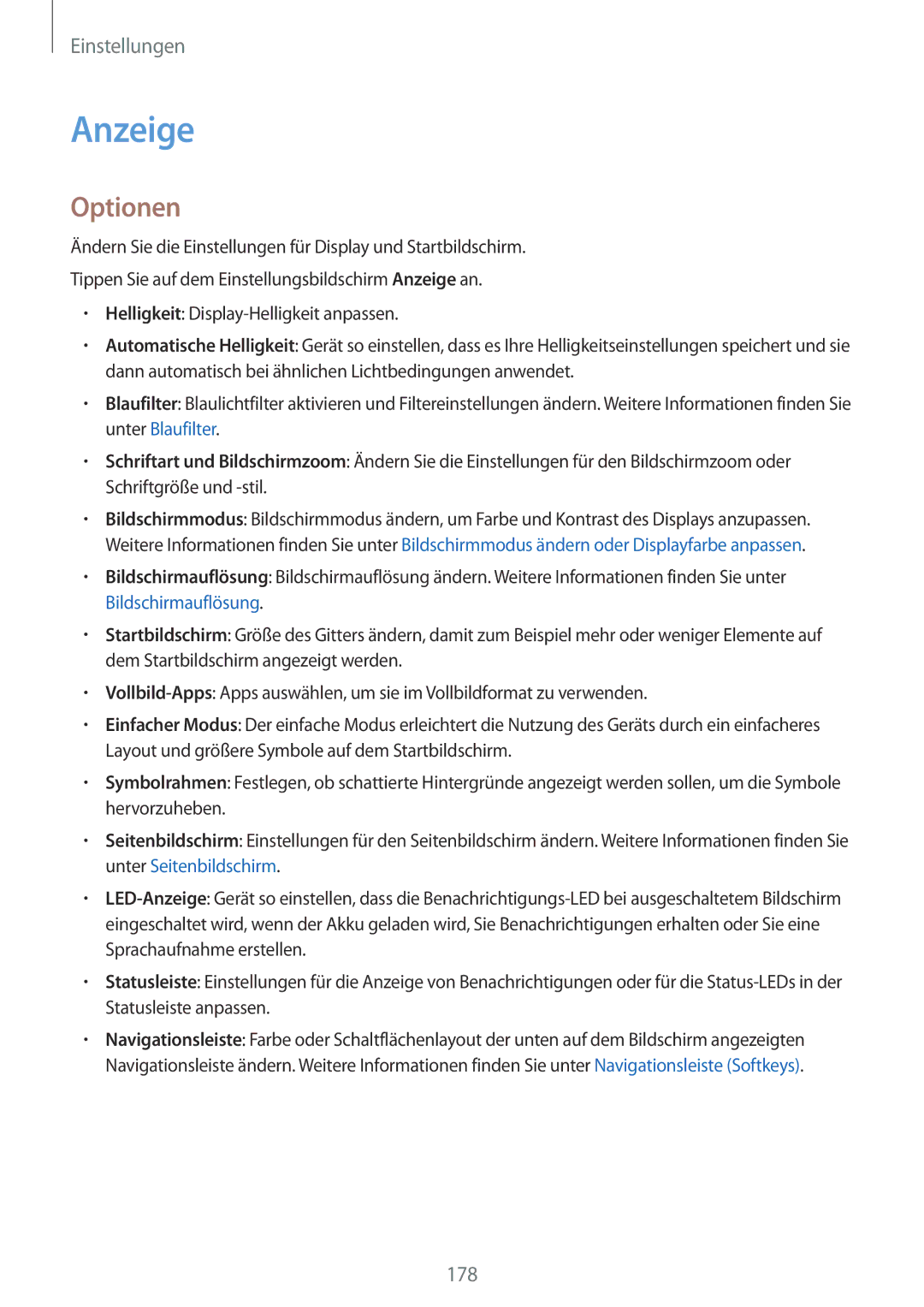Einstellungen
Anzeige
Optionen
Ändern Sie die Einstellungen für Display und Startbildschirm. Tippen Sie auf dem Einstellungsbildschirm Anzeige an.
•Helligkeit:
•Automatische Helligkeit: Gerät so einstellen, dass es Ihre Helligkeitseinstellungen speichert und sie dann automatisch bei ähnlichen Lichtbedingungen anwendet.
•Blaufilter: Blaulichtfilter aktivieren und Filtereinstellungen ändern. Weitere Informationen finden Sie unter Blaufilter.
•Schriftart und Bildschirmzoom: Ändern Sie die Einstellungen für den Bildschirmzoom oder Schriftgröße und
•Bildschirmmodus: Bildschirmmodus ändern, um Farbe und Kontrast des Displays anzupassen. Weitere Informationen finden Sie unter Bildschirmmodus ändern oder Displayfarbe anpassen.
•Bildschirmauflösung: Bildschirmauflösung ändern. Weitere Informationen finden Sie unter Bildschirmauflösung.
•Startbildschirm: Größe des Gitters ändern, damit zum Beispiel mehr oder weniger Elemente auf dem Startbildschirm angezeigt werden.
•
•Einfacher Modus: Der einfache Modus erleichtert die Nutzung des Geräts durch ein einfacheres Layout und größere Symbole auf dem Startbildschirm.
•Symbolrahmen: Festlegen, ob schattierte Hintergründe angezeigt werden sollen, um die Symbole hervorzuheben.
•Seitenbildschirm: Einstellungen für den Seitenbildschirm ändern. Weitere Informationen finden Sie unter Seitenbildschirm.
•
•Statusleiste: Einstellungen für die Anzeige von Benachrichtigungen oder für die
•Navigationsleiste: Farbe oder Schaltflächenlayout der unten auf dem Bildschirm angezeigten Navigationsleiste ändern. Weitere Informationen finden Sie unter Navigationsleiste (Softkeys).
178